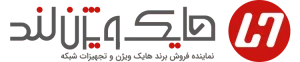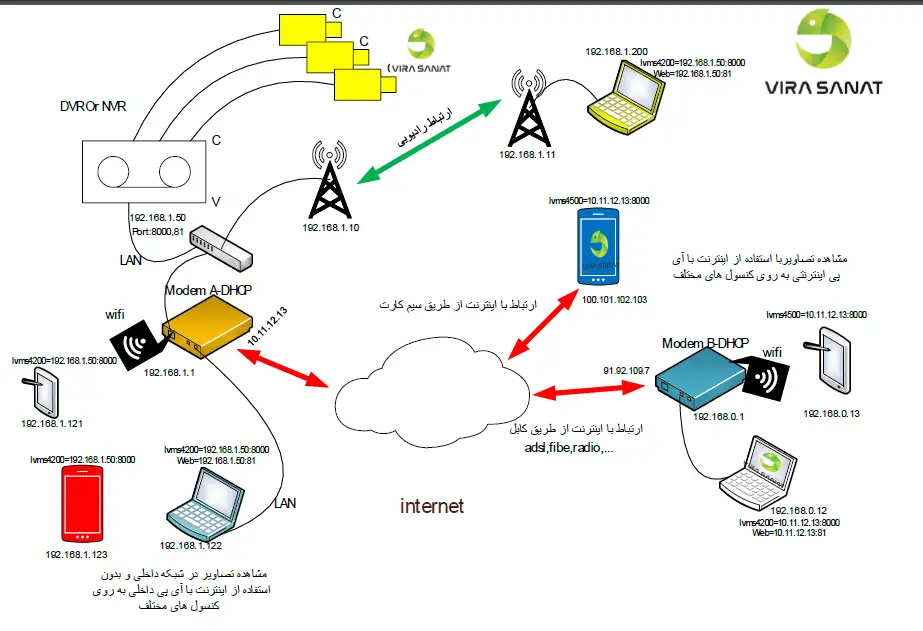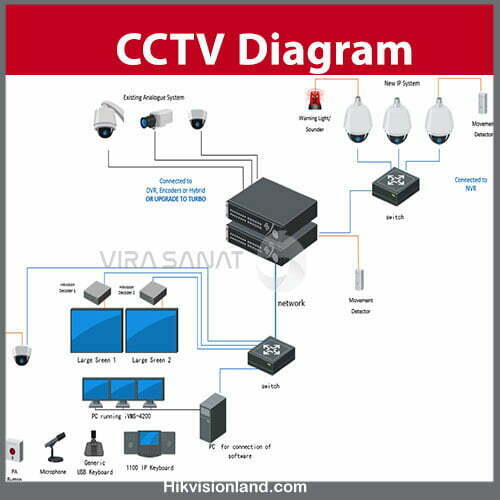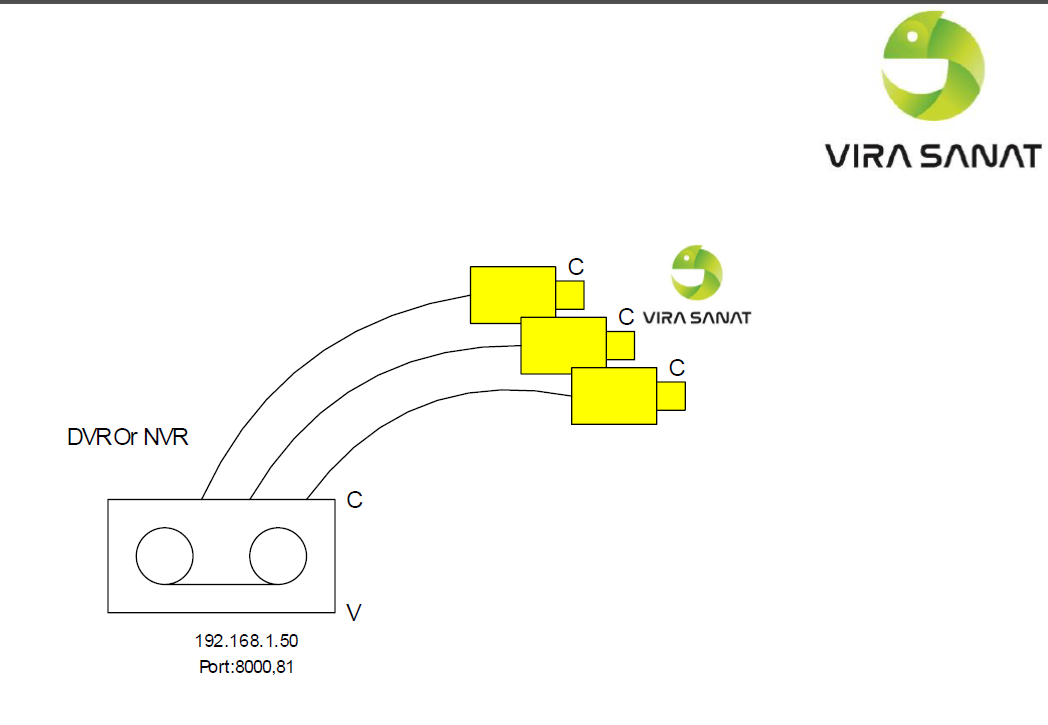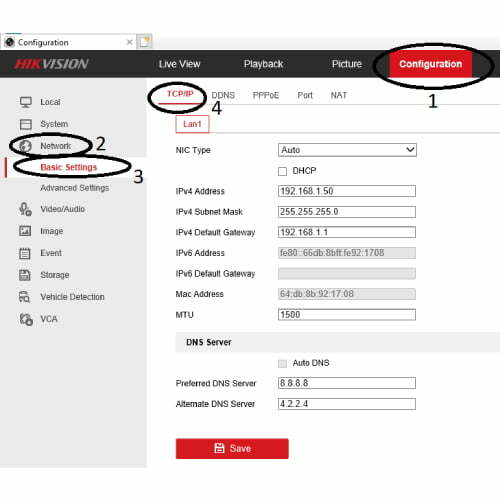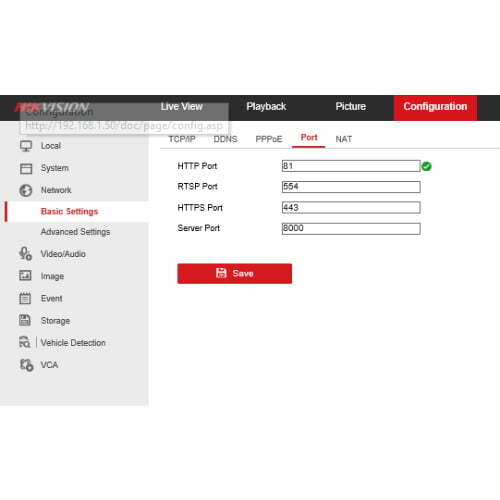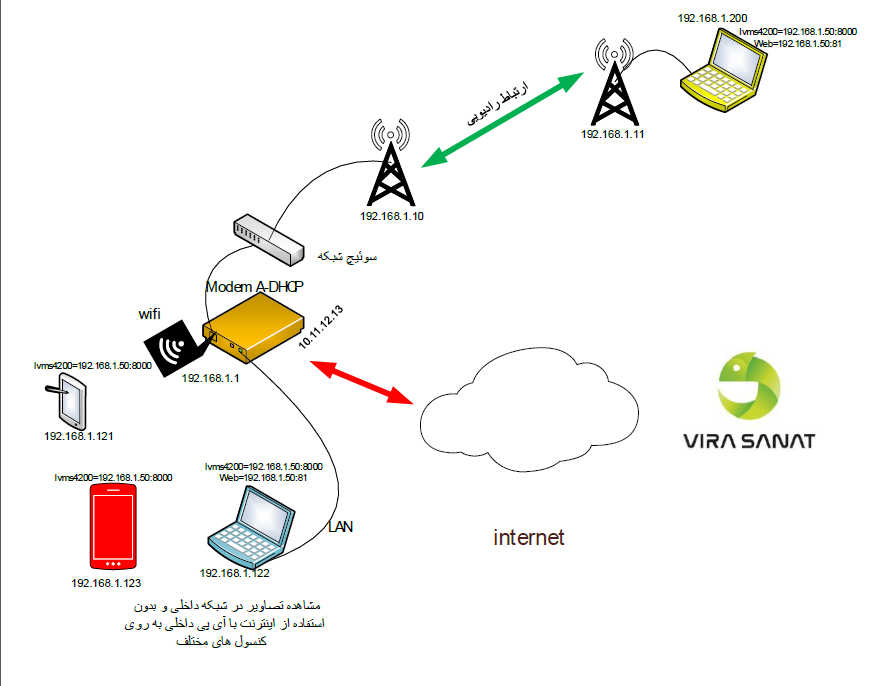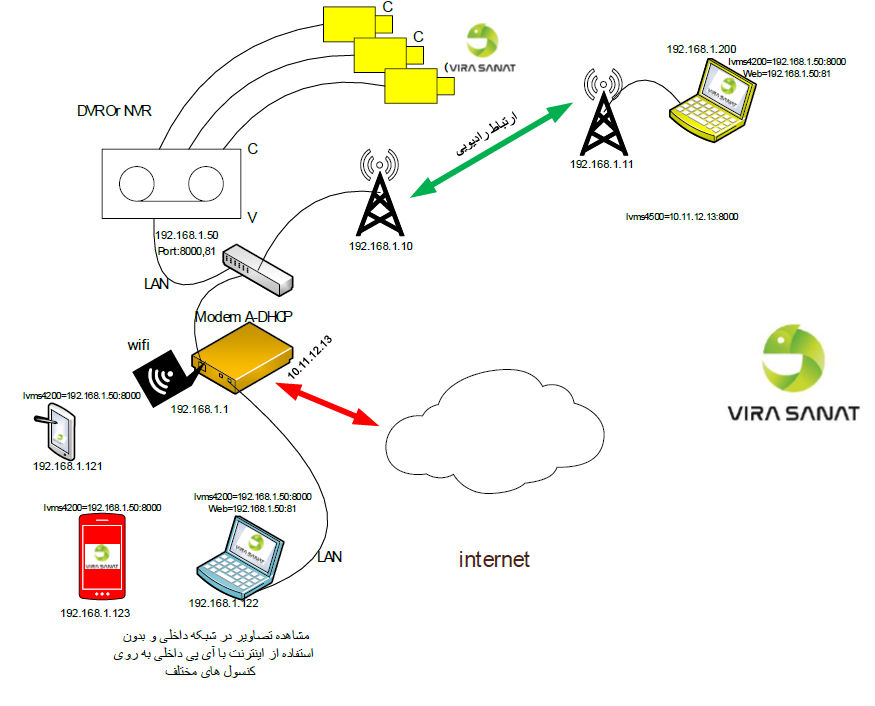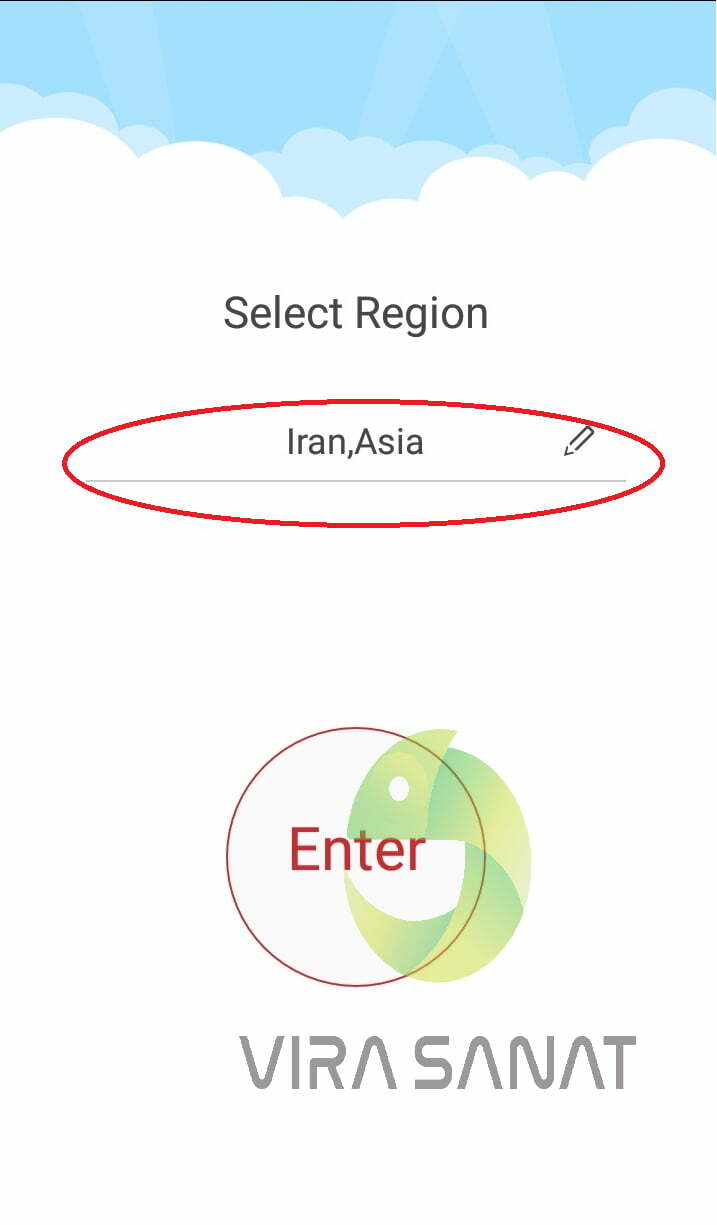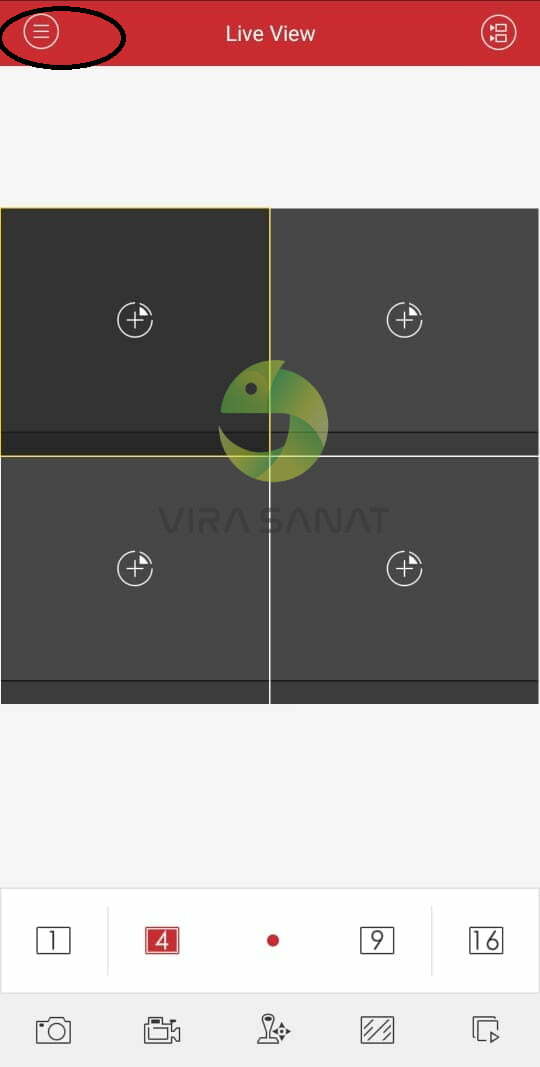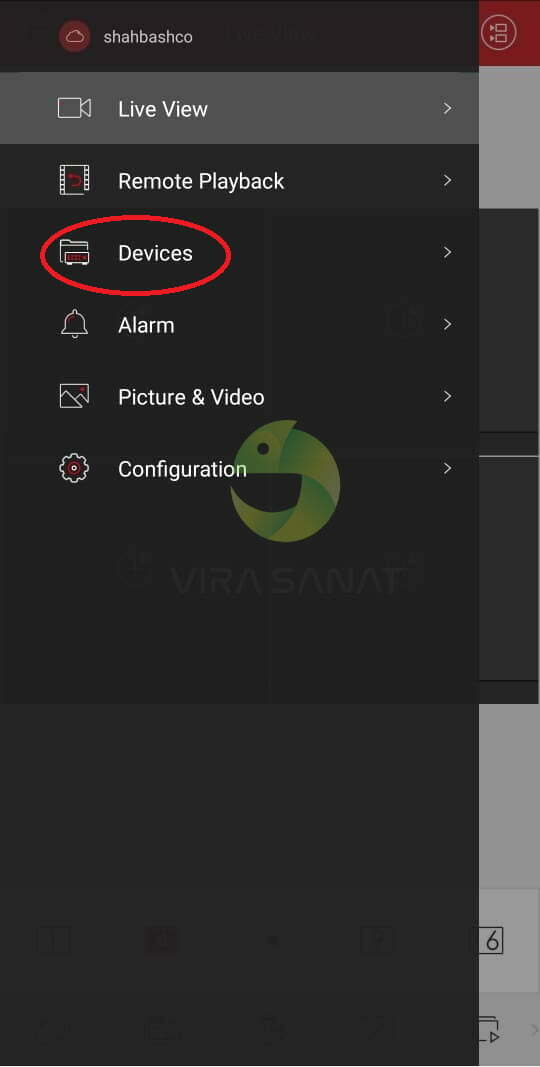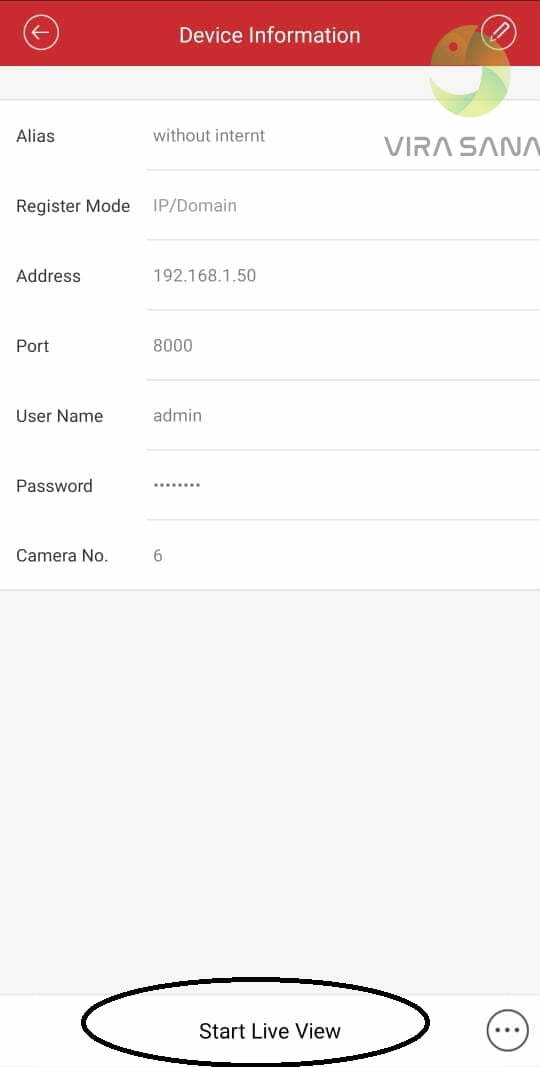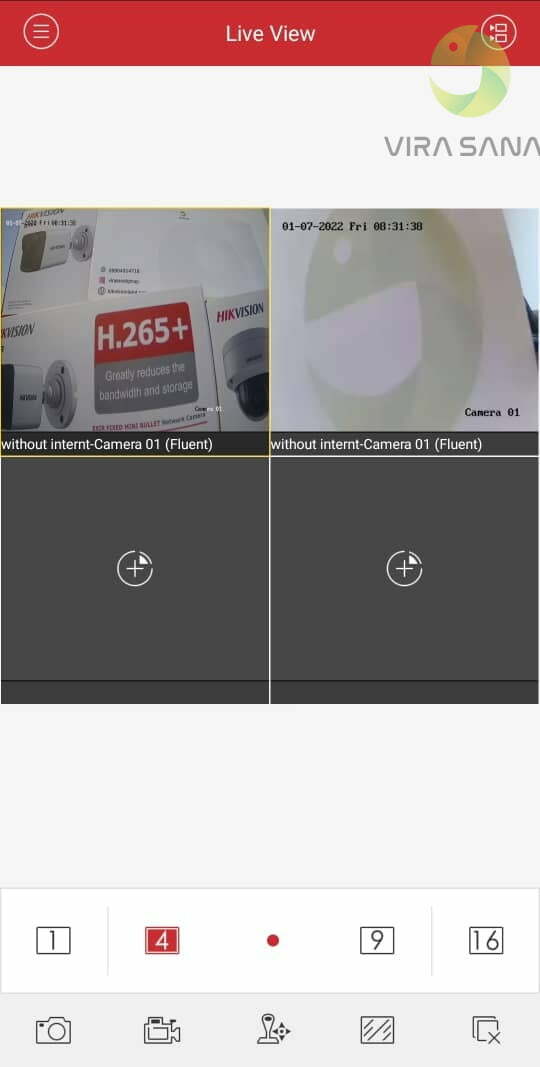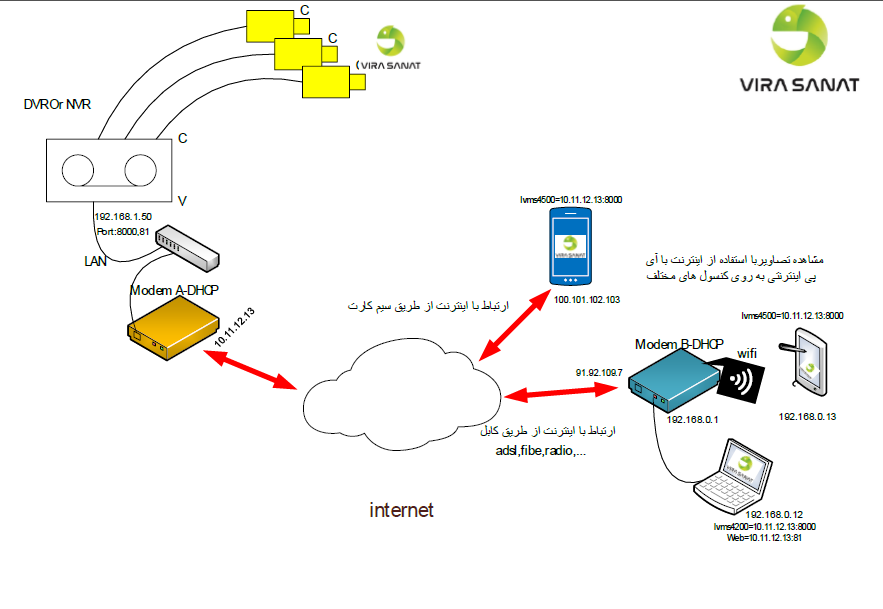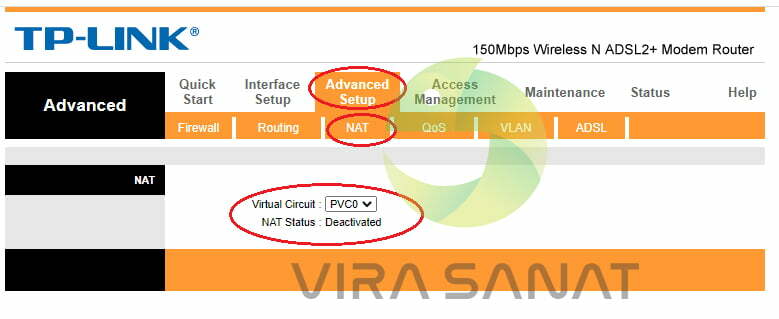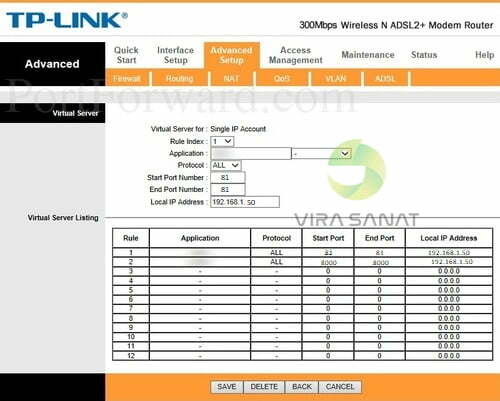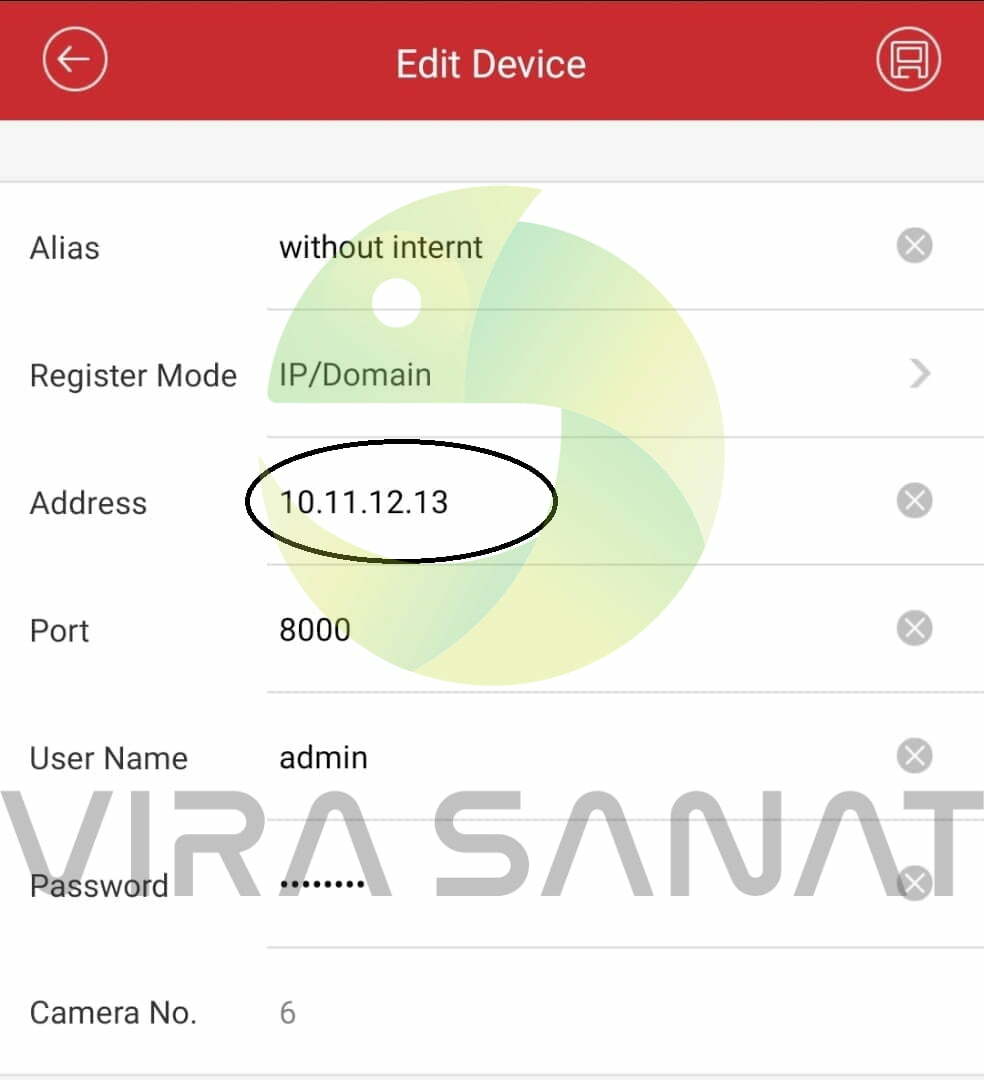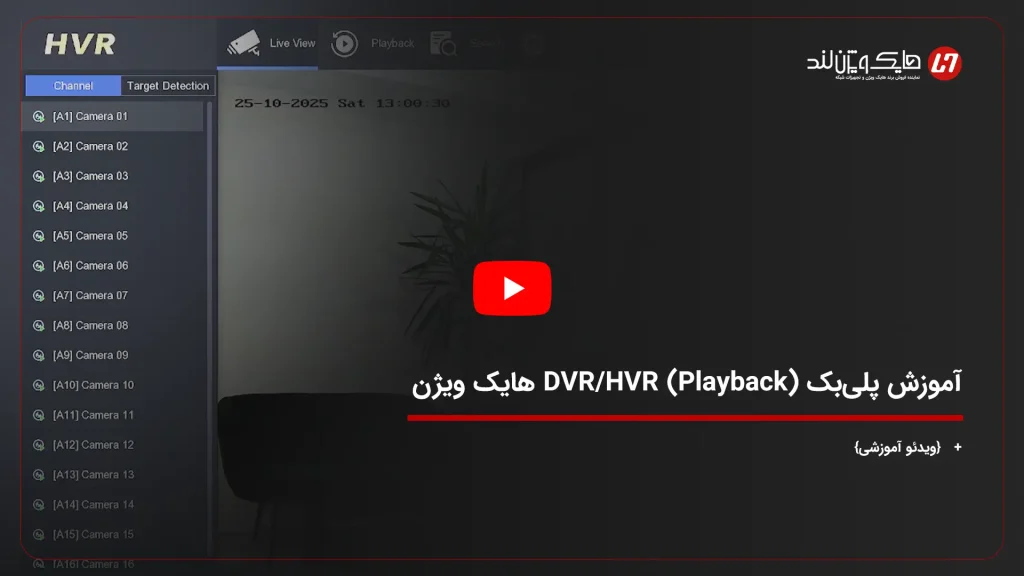مقالاتی که بهتر از پیش از شروع این مقاله مطالعه کنید:
یکی از نیازهایی که اخیرا به سیستمهای دوربین مدار بسته اضافه شده است، توانایی انتقال تصویر سیستم دوربین مدار بسته روی موبایل و کامپیوتر و مشاهده تصاویر سیستم خود از راه دور است. آموزش انتقال تصویر دوربین هایک ویژن به صورت آنلاین و آفلاین به طور کامل در این مقاله بررسی میشود.
انتقال تصویر دوربین هایک ویژن
برای انتقال تصویر دوربین هایک ویژن روی موبایل و کامپیوتر بر بستر اینترنت لازم است اطلاعات ابتدایی از شبکههای داده (شبکههای کامپیوتری) داشته باشیم لذا توصیه میشود مقاله “ارتباط با DVR و NVR از طریق کامپیوتر“و مقاله “آی پی دوربین مدار بسته هایک ویژن” را مطالعه فرمایید.
تصویر شماره 1
در انتقال تصویر دوربین هایک ویژن روی موبایل و کامپیوتر تصویر بالا فرایند انتقال تصویر بدون استفاده از اینترنت و با استفاده از اینترنت و آی پی استاتیک را نشان میدهد. همان طور که در تصویر مشاهده میگردد دوربینها به دستگاه رکوردر وصل میباشند، فارق از اینکه دوربینها تحت شبکه هستند و یا اینکه توربو اچ دیاند.
در واقع این که دوربینها با کابل کواکسیال به DVR وصلاند و یا بر بستر شبکه و با استفاده از سوئیچ و با کابل شبکه با NVR ارتباط دارند و یا حتی اینکه دستگاه رکوردر ما NVR است و یا DVR تاثیری در بحث انتقال تصویر تصاویر ندارد.
هنگامی که ما چه از طریق شبکه داخلی و چه از طریق اینترنت با سیستم دوربین مدار بسته ارتباط برقرار میکنیم، یعنی انتقال تصویر دوربین هایک ویژن روی موبایل را انجام میدهیم در واقع ما با رکوردر که محل ضبط تصاویر است ارتباط برقرار کردهایم و از طریق آن تصاویر دوربینها را مشاهده میکنیم. هرچند گاهی لازم است ما با تک تک دوربینها ارتباط داشته باشیم که در این صورت دوربینها باید از نوع تحت شبکه باشند.
تصویر شماره 2
لازم است توضیحاتی در مورد بخشهای مختلف تصویر شماره 1 که یک شمای نسبتا کامل از فرآیند انتقال تصویر دوربین هایک ویژن بر بستر شبکههای داده و با استفاده از آی پی استاتیک است داده شود. در ادامه شبکه کلی تصویر شماره 1 به قسمتهای مختلفی تقسیم و شرح داده میشود.
برای دستیابی به هدف اصلی یعنی انتقال تصویر دوربین هایک ویژن روی موبایل در ابتدا سیستم دوربین مدار بسته پیاده سازی میشود و تصاویر بر روی رکوردر که میتواند dvr و یا nvr باشد شروع به ضبط شدن مینماید.
سیستم دوربین مدار بسته از طریق یک کابل شبکه به شبکه داخلی متصل میشود. برای اینکه سیستم دوربین مدار بسته بتواند بر بستر شبکه داده کار کند نیاز دارد یک آدرس آی پی در شبکه داخلی داشته باشد که در این مثال آدرس آی پی رکوردر 192.168.1.50 است. این آی پی از طریق پیکره بندی دستگاه به آن اختصاص داده میشود. دستگاه رکوردر مطابق با استاندارد شبکه علاوه بر آدرس آی پی دارای پورتهایی است که بر اساس آنها میتواند دادهها را بر بستر شبکه با استفاده از آدرس آی پی منتقل کند که در این مثال پورت نرم افزار 8000 که پیش فرض هایک ویژن است و پورت صفحه وب 81 انتخاب شده است.
تصویر شماره 3
پیکره بندی دستگاه DVR و یا NVR جهت انتقال تصویر دوربین هایک ویژن روی موبایل و کامپیوتر در شکل زیر نشان داده شده است.
تصویر شماره 4
و تنظیمات پورت را نیز در شکل زیر مشاهده میکنید.
تصویر شماره 5
آموزش انتقال تصویر دوربین هایک ویژن روی موبایل و کامپیوتر بدون اینترنت
برای انتقال تصویر دوربین هایک ویژن روی موبایل و کامپیوتر، سیستم دوربین مدار بسته پیاده سازی شده به شبکه دادهای که وجود دارد متصل خواهد شد.
مجموعه مثال ما دارای یک سوئیچ شبکه است که با استفاده از مودم نیز دارای وای فای میباشد که گوشیها و تبلتها از طریق آن به شبکه متصل میگردند. مودم نقش dhcp سرور را که وظیفه اختصاص آی پی به تجهیزات را به عهده دارد نیز انجام میدهد. (البته ممکن است در شبکهای سوئیچ مجزا وجود نداشته باشد که در این صورت دستگاه DVR به یکی از پورتهای پشت مودم که خود به نوعی سوئیچ است متصل میگردد).
این شبکه از طریق یک لینک رادیویی با یک مکان دورتر در ارتباط است که لازم است تصویر دوربین مدار بسته در آن نقطه نیز دیده شود. اینترنت این شبکه از طریق مودم A که نارنجی رنگ است تامین میشود. این شبکه در تصویر زیر (تصویر شماره 6) نشان داده شده است.
تصویر شماره 6
در واقع ما شبکهای داریم که در حال انجام کار است و در این جا با اضافه کردن سیستم دوربین مدار بسته به این شبکه و انجام درست تنظیمات نرم افزاری در شبکه داده انتقال تصویر دوربین هایک ویژن روی موبایل و کامپیوتر البته بدون استفاده از اینترنت و در شبکه داخلی قابل انجام است.
همانطور که در شکل دیده میشود لپتاپ آبی رنگ آدرس 192.168.1.122 را از مودم دریافت کرده است و آدرس بقیه تجهیزات نیز مشخص است. تجهیزات دیگر ممکن است آی پی خود را از مودم دریافت کرده باشند و یا اینکه به صورت دستی به روی آنها تنظیم شده باشد. این شبکه از طریق دو رادیو با آدرس آی پیهای 192.168.1.10 و 192.168.1.11 با کامپیوتر سبز رنگ با آدرس آی پی 192.168.1.200 در ارتباط است. همه این تجهیزات از طریق مودم نارنجی با آدرس آی پی 192.168.1.1 به اینترنت متصل شدهاند. در واقع آدرس gateway در تمام تجهیزات متصل به شبکه جهت ارتباط با اینترنت 192.168.1.1 است. آدرس این شبکه 192.168.1.0/24 است.
حال DVR یا NVR نصب شده از طریق کابلLan به این شبکه وصل و برای ارتباط با اینترنت آدرس gateway آن نیز 192.168.1.1 قرار داده میشود.
تصویر شماره 7
همان طور که مشاهده میشود با ارتباط دستگاه رکوردر به شبکه داخلی تمام تجهیزات متصل به این شبکه قادر خواهند بود تصاویر را بر بستر این شبکه داخلی دریافت کنند. حتی لپتاپ سبز رنگ با آدرس 192.168.1.200 که از طریق لینک رادیویی با شبکه در ارتباط است نیز قادر به مشاهده تصاویر است. موبایل قرمز نیز از طریق شبکه داخلی تصاویر را مشاهد میکند.
هر کنسول برای ارتباط با دستگاه رکوردر نرم افزار مخصوص به خود را دارد. مثلا نرم افزار اندروید و مک سیستم دوربین مدار بسته هایک ویژن ivms4500 است و نرم افزار تحت ویندوز آن ivms4200 است. همچنین با استفاده از مرورگر اینترنت اکسپلورر نیز قادر به برقراری ارتباط با رکوردر و مشاهده تصاویر نیز هستیم.
شما عزیزان میتوانید نرم افزار ivms4200 که مخصوص ویندوز است را از طریق لینک زیر دانلود نمایید.
لینک دانلود نرم افزار ivms4200
تنظیمات نرم افزار ivms4500 برای انتقال تصویر دوربین هایک ویژن
در ادامه آموزش انتقال تصویر دوربین هایک ویژن روی موبایل بدون استفاده از اینترنت به صورت زیر عمل میکنیم. در تصاویر زیر تنظیمات نرم افزار ivms4500 که مخصوص اندروید و ios مشاهده میشود. همچنین نحوه وارد کردن اطلاعات برای ارتباط با dvr یا nvr شرح داده شده است.
برای این کار بعد از اینکه نرم افزار نصب شد، در نرم افزار کشور را انتخاب کرده و وارد نرم افزار میشویم سپس از گزینه منو دستگاه Devices را انتخاب کرده و گزینه Add که در بالای صفحه، سمت راست است را انتخاب و نیز گزینه Manual Adding را انتخاب میکنیم.
مرحله اول انتخاب کشور در نرم افزار است:
تصویر شماره 8
بعد از ورود به نرم افزار مطابق تصاویر زیر، منوی نرم افزار را انتخاب میکنیم:
تصویر شماره 9
حال گزینهی manual adding را انتخاب میکنیم:
پس از وارد کردن اطلاعات علامت فلاپی بالای صفحه سمت راست را انتخاب میکنیم تا ذخیره گردد.
با تغییر تعداد دوربین به تعدادی که دستگاه DVR ما ظرفیت دارد و یا به تعداد دوربین در NVR، مشخص میشود که ارتباط برقرار است و میتوان گزینه Start live view را انتخاب کرد. همانطور در در تصویر زیر مشخص شده است:
و در نهایت تصاویر را مشاهده میکنیم:
نحوه مشاهده تصاویر با استفاده از نرم افزار ivms4200 نیز در مقاله ای مجزا آموزش داده شده است که توصیه میگردد آنها را نیز مطالعه فرمایید.
آموزش نرم افزار ivms4200 هایک ویژن (ورژن 2)
آموزش نرم افزار ivms4200 هایک ویژن (ورژن 3)
تا این مرحله ما توانستیم در شبکه داخلی و بدون استفاده از اینترنت انتقال تصویر دوربین هایک ویژن روی موبایل و کامپیوتر را انجام دهیم.
در شبکه ما مودم به شبکه اینترنت متصل است و آدرس آی پی اینترنتی آن که یک آدرس استاتیک است، 10.11.12.13 میباشد. حال برای برای انتقال تصویر دوربین هایک ویژن روی موبایل و کامپیوتر و مشاهده تصاویر از راه دور و با استفاده از اینترنت لازم تنظیماتی در مودم به عنوان دروازه ورود اینترنت به شبکه داخلی انجام شود.
آموزش انتقال تصویر دوربین هایک ویژن روی موبایل و کامپیوتر با اینترنت
در شروع فرآیند انتقال تصویر دوربین هایک ویژن روی موبایل و کامپیوتر با استفاده از اینترنت و همانطور که در شکل زیر مشاهده میشود تمام تجهیزات متصل به شبکه از طریق آی پی اینترنتی 10.11.12.13 با اینترنت در ارتباط هستند و در مودم ترافیک مخصوص هر تجهیز از طریق پورت نرم افزاری آن قابل تفکیک است.
به عبارتی هر نرم افزار در شبکه داده دارای یک آدرس پورت است که مودم بر اساس آن متوجه میشود که ترافیکی که از طریق اینترنت دریافت کرده است مربوط به کدام تجهیز است و به کدام سمت باید آن را هدایت کند.
برای انتقال تصویر دوربین هایک ویژن روی موبایل و کامپیوتر و برای اینکه بتوانیم بر بستر اینترنت دوربین مدار بسته پیاده سازی شده خود را ببینیم لازم است پورتهای آن را در مودم اصطلاحا فوروارد کنیم. به این عمل Port Forwarding میگویند.
برای این کار با استفاده از آدرس آپی مودم یعنی 192.168.1.1 به مودم متصل میشویم. در صفحه مودم وارد بخش advance شده و وارد بخش NAT میشویم.(دقت شود برای انجام انتقال تصویر چه در مودم و چه در روتر شما باید وارد بخش NAT شوید).
در این جا باید مشخص کنیم اگر کسی از سمت اینترنت وارد مودم شد و مثلا با پورت 8000 و یا 81 (که پورتهای مربوط سیستم دوربین مدار بسته هستند) نیاز به ارتباط داشت به سمت DVR و یا NVR هدایت شود تا کاربر بتواند از شبکه اینترنت وارد سیستم دوربین مدار بسته گردد. در ادامه و در بخش NAT به دنبال گزینه Port Forwarding و یا Virtual Circuit و یا Virtual Server (در مودمهای مختلف متفاوت است ولی همیشه در قسمت NAT میباشد) میگردیم و آن را پیدا و انتخاب میکنیم.
سپس با انتخاب pvc که فعال است (معمولا PVC2) وارد بخش Port Forwarding و یا Virtual Circuit و یاVirtual Server مودم شده و رولهای(Rules) فوروارد پورت را مینویسیم. در این مثال از مودم Tplink استفاده شده است.
در ادامه و با انجام تنظیمات فوق قادر خواهیم بود با استفاده از آی پی استاتیک مودم و در شبکه اینترنت تصاویر دوربین خود را مشاهده کنیم.
به عنوان مثال در نرم افزار ivms4500 همه مراحل مانند کاری که برای مشاهده تصاویر بدون اینترنت انجام شد میباشد، فقط با این تفاوت که در انتقال تصویر دوربین هایک ویژن روی موبایل با استفاده از اینترنت هنگام تعریف دستگاه در قسمت Devices نرم افزار به جای آی پی داخلی آی پی اینترنتی را وارد میکنیم تا ارتباط ما از بیرون با دستگاه دوربین برقرار شود و به عبارتی انتقال تصویر دوربین هایک ویژن روی موبایل و کامپیوتر انجام پذیرد.
در انتها میتوانید برای مشاوره و تهیه تجهیزات با شمارههایی که در سایت درج شده است با ما در تماس باشید. کارشناسان ما در ساعات اداری پاسخگوی شما هستند. شما میتوانید در واتساپ ، ایمیل و یا از طریق شماره ثابت و همراه تماس حاصل فرمایید.
مقالاتی که بهتر است پس از اتمام این مقاله مطالعه کنید: